
Among Us アカウント連携方法
Among Usを別の端末でダウンロードしたけど、前のデバイスで購入したコスチュームとかって使えるの?どうやったらデータを引き継げるの?そもそも、スマホ版からPC版への移行ってできるの?そんな疑問に答えるべく、noteにまとめることにしました。
私は、Android→Windows(Steam版)へのアカウント移行に成功しました。他のデバイス間の移行は、実際のところはどうか分かりませんが、同様の方法で可能だと思います。(※Switch版はアカウント連携できるように実装予定中の為、現在(2022/10/10時点)ではできません。)
実はAmong Usのアカウント連携方法は、公式サイトにて回答されています。
↓下記リンク↓
私たちの間でのアカウントのリンク |Innersloth - Among Us and The Henry Stickmin Collectionのクリエイター!
(英語なので、Google翻訳にでもかけて読んでください。)
そこに書かれている指示通り行えば、問題なく連携できるはずです。
ただし、誤って新しいアカウントで、前のアカウントを上書きしないようにご注意ください。
不安な方は、下を続いてお読みください。
アカウント連携の流れは以下の4段階です.
新しいデバイスでAmong Us をインストール
アカウント管理サイトに行く
連携したいアカウントのプラットフォームを選ぶ
連携させたいプラットフォームを選ぶ
新しいデバイスでAmong Us をインストール
まずは、新しいアカウントでAmong Usをインストールし、アカウントをつくる。Among Usをインストールした段階でやるべきことは特になく、新しいアカウントidを作ってしまって大丈夫です。
2.アカウント管理サイトに行く
Home - Among Us Code Redemption (innersloth.com)
こちらのサイトで、アカウントの管理、統合を行います。上記リンクに行くと、下ような画面になると思います。
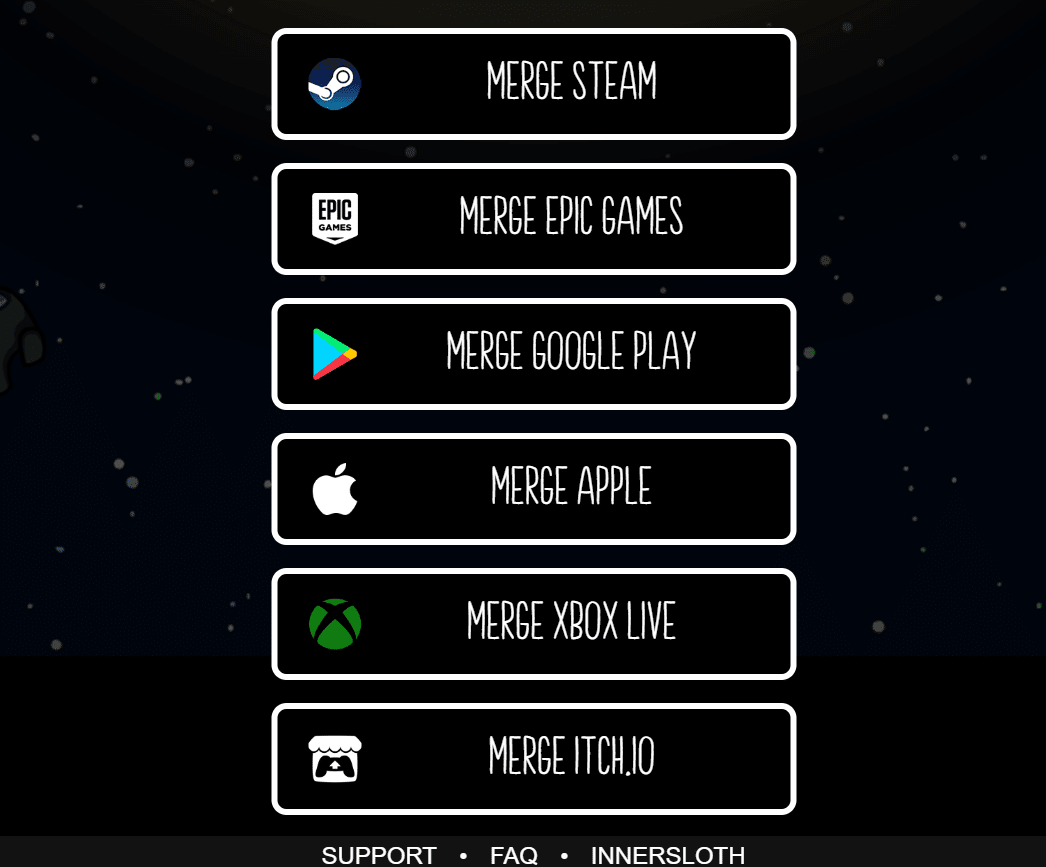
3.連携したいアカウントのプラットフォームを選ぶ
連携したいアカウントのプラットフォームを選びます。
Google PlayからSteamへの連携を行いたいのであれば、
「MERGE Google Play」を選びます。「MERGE Steam」を選ばないように注意しましょう。
(SteamからEPIC GAMESに移行したい等であれば、「MERGE STEAM」を選んでください。)
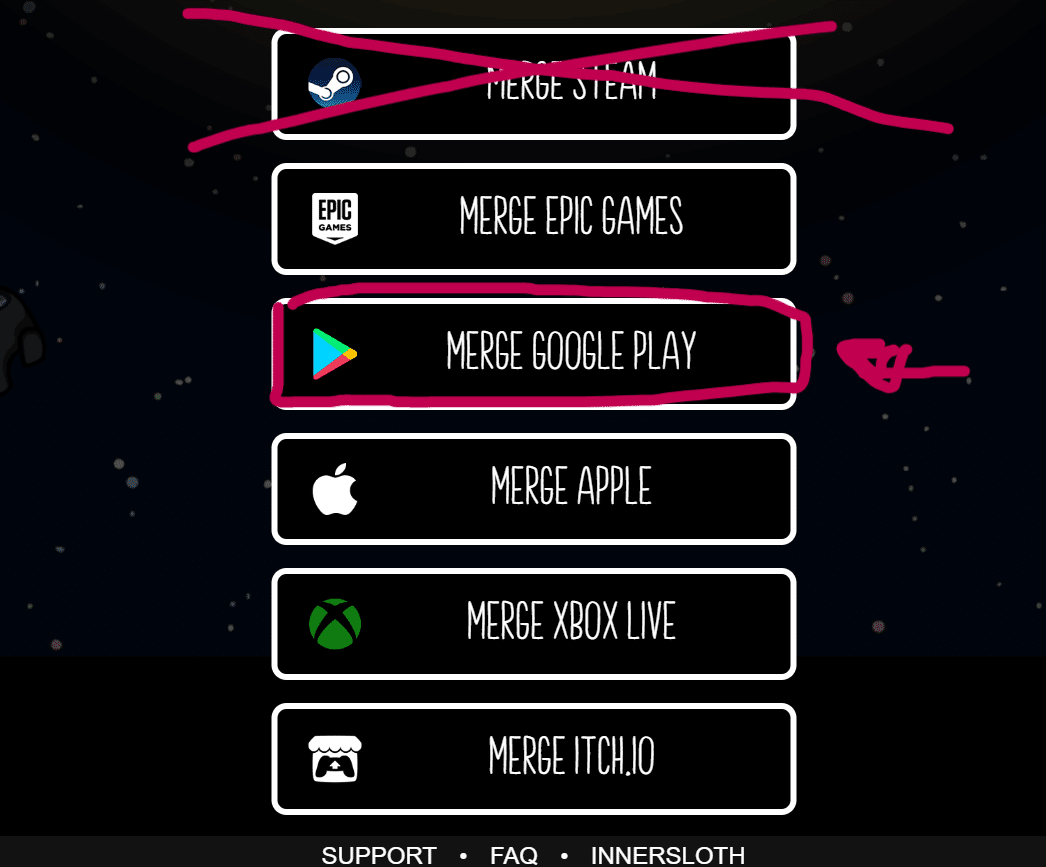
選んだプラットフォームごとの指示に従って、進んでください。
うまく進めば、下の画像のような画面になると思います。(※)
真ん中の白い線より上が、赤で塗りつぶした部分に表示されているAmong Us のidに連携されているもの。既に一度連携している人は、上に複数のプラットフォームが標示される。

※うまくいかない場合ーーーーーーーーーーーーーーーーーーーーーーーー
下のような画面になった場合は、そのメールアドレスや、アカウントにAmong Usのアカウントが結びついていないです。Among Usのアカウントを作ったメールアドレスやアカウントが本当にそれで正しいか見直してみましょう。著者は、「Playゲーム」というGoogleのゲーム管理アプリに登録されているメールアドレスを確認して解決しました。

ーーーーーーーーーーーーーーーーーーーーーーーーーーーーーーーーーー
4.連携させたいプラットフォームを選ぶ
連携させたいプラットフォームの隣に書かれている黄緑色の「LINK」を押してください。
Google PlayからSteamへの連携を行いたいのであれば、
STEAMの隣にある黄緑色の「LINK」を押してください。
選んだプラットフォームごとの指示に従って、進んでください。
すると、下の画像のような画面になるはずです。こうなれば、あとは下の「MERGE」ボタンを押すだけで完了です。不安な方は、赤で塗りつぶしている部分が今まで使っていた(連携したい方の)Among Usのアカウント確認しておきましょう。

アカウント連携が正常に行くと、下のようにSUCCESSの表示されます。(このときにうまくいかない場合もあるようですが、詳細は最初に上げた公式サイトに書かれているのでそちらを参照ください。)
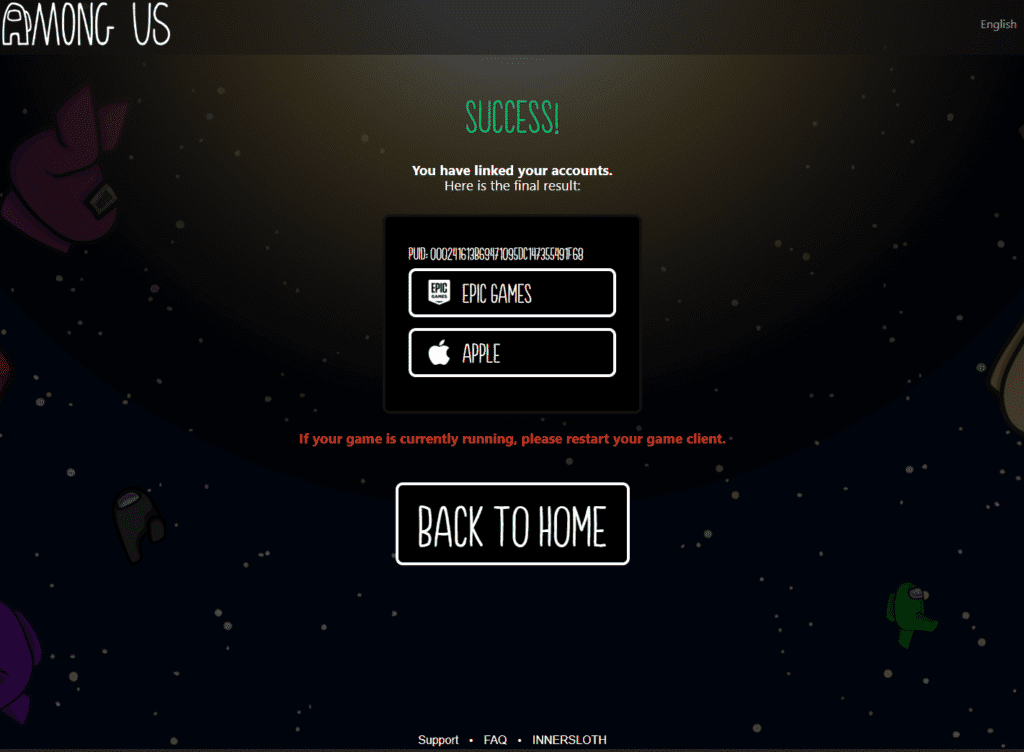
では新しいデバイスで、Among Usを起動してみましょう。
この通り、レベルや使用可能コスチュームが引き継がれているはずです!!
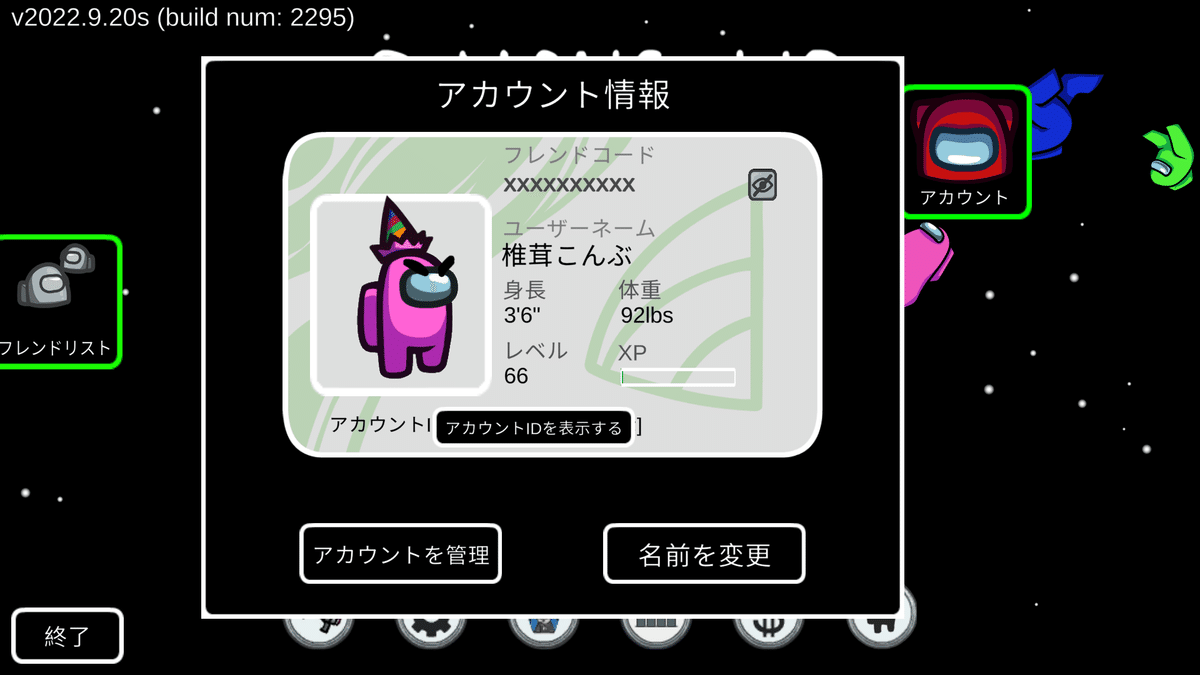
何かご不明な点、修正すべき点があれば、ぜひ気軽にご連絡を。可能な限り、回答させていただきます。
では、楽しいAmong Usライフを!!
ーーーーー2023/06/26(月)ーーーー追記ーーーーーーーー
公式のHelpセンター(FAQ)のリンクです.
Innersloth Help Center (zendesk.com)
アカウントに関する情報は「Accounts&Billing」を参照ください.
